Კითხვა
საკითხი: როგორ დავაინსტალიროთ აუდიო დრაივერები Windows 10-ზე?
გამარჯობა. ხმის პრობლემა მაქვს და არ ვიცი რა გავაკეთო. ყველაფერი კარგად გამოიყურება კაბელებთან და ასე შემდეგ. შესაძლოა, ეს მძღოლის პრობლემაა, რადგან სხვა ადგილებში ყველაფერი რიგზეა. არ ვიცი როგორ შევამოწმო და როგორ დავაინსტალირო ან განაახლო. როგორ შემიძლია ხელახლა დავაყენო ჩემი აუდიო დრაივერები ვინდოუს 10-ზე?
ამოხსნილი პასუხი
Realtek High Definition (HD) აუდიო დრაივერი ნიშნავს ხმის დრაივერს Windows-ისთვის[1] ოპერაციული სისტემა. ის უზრუნველყოფს მაღალი ხარისხის DTS, Dolby და Surround Sound. მისი სასარგებლო მახასიათებლების გამო, მას უწოდეს ბაზარზე ყველაზე ხშირად გამოყენებული ხმის დრაივერები.
სამწუხაროდ, ბევრი ადამიანი უჩივის Realtek-ის HD Audio-ს დრაივერის პრობლემებს Windows 10-ზე, რომელიც გამოჩნდა ამ OS-ის უახლესი ვერსიის ჩამოტვირთვის შემდეგ. სინამდვილეში, Windows 10 შემქმნელთა განახლებასთან დაკავშირებული უამრავი პრობლემაა, მათ შორის სისტემაში დაცული მნიშვნელოვანი მონაცემების დაკარგვა რეკომენდებული განახლების ჩამოტვირთვამდე. ამის გამო ჩნდება აუდიო დრაივერების ხელახლა ინსტალაციის აუცილებლობა Windows 10-ზე, რადგან მომხმარებლები ზოგჯერ ვერაფერს ისმენენ.
არაერთი მომხმარებელი უჩიოდა გაფუჭებულ დრაივერებს და აუდიო სისტემას არ მუშაობს განახლებების მიღების შემდეგაც კი, ამიტომ აუდიო დრაივერების ხშირად ხელახალი ინსტალაცია გამოსავალია. ზოგჯერ Windows 10 აწვდის შეტყობინებას "არ არის დაინსტალირებული აუდიო მოწყობილობა". მაიკროსოფტმა განაცხადა, რომ კომპანია საკითხს იძიებს, მაგრამ სხვა განცხადებები არ გაუკეთებიათ.
Realtek High Definition (HD) აუდიო დრაივერის გაუმართავი ფუნქციონირების სიმპტომები აშკარაა – არ ისმის ხმა, სანამ იყენებთ თქვენს კომპიუტერი, ხმები წყდება, ისინი უკრავენ უჩვეულო გზით, არ არის HDMI ხმა, კომპიუტერი იყინება ან გადაიტვირთება ხმის დაკვრის მცდელობისას და მსგავსი. ასევე, მოწყობილობამ შეიძლება დააბრუნოს შეცდომის შეტყობინება[2] ხმის დაკვრის მცდელობისას, მაგალითად:
- აღმოჩენილია WAV ხმის დაკვრის შეცდომა;
- CD აუდიო მოწყობილობა გამოიყენება სხვა აპლიკაციის მიერ;
- აღმოჩენილია MIDI გამომავალი შეცდომა;
- თქვენი აუდიო აპარატურა ვერ უკრავს მიმდინარე ფაილს.
ჩვეულებრივ, Windows 10 OS-ზე ხმის არარსებობის პრობლემა წარმოიქმნება, თუ აუდიო დრაივერი დაზიანებულია, დაზიანებულია ან ამოღებულია მუშაობის დროს. Windows 10-ის ინსტალაცია/განახლება, ასე რომ, სხვა გამოსავალი არ არის, გარდა აუდიო დრაივერების ხელახლა ინსტალაციისა ან გაუმართავი OS-სთან გამკლავების განახლება. მაიკროსოფტმა ოფიციალურად დაადასტურა, რომ Windows 10-ის ინსტალაცია შეიქმნა ისე, რომ ავტომატურად წაშალოს ყველა აპლიკაცია და დრაივერი, რომლებიც შეუთავსებელია მასთან.
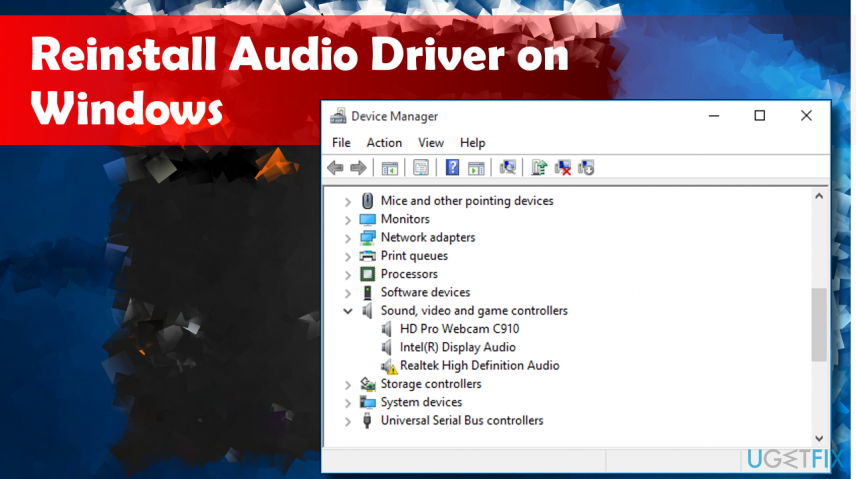
ეს პრობლემები შეიძლება მოხდეს მოძველებული დრაივერების, ტექნიკის პრობლემების ან თუნდაც მავნე პროგრამის გამო[3] ინფექციები. თქვენ გჭირდებათ მოწყობილობის სკანირება მავნე პროგრამებისა და სისტემის შეკეთების ინსტრუმენტებით, როგორიცაა ReimageMac სარეცხი მანქანა X9 რათა დარწმუნდეთ, რომ თქვენს სისტემაში არ არის მავნე პროგრამა, რამაც შეიძლება გავლენა მოახდინოს ხმაზე ან სისტემის უფრო მნიშვნელოვან ნაწილებზე. თუმცა, იმის გამო, რომ Windows 10-ზე ხმის გამოტოვება ხშირად გამოწვეულია დრაივერებით, თქვენ უნდა ისწავლოთ როგორ დააინსტალიროთ დრაივერები მთლიანად, ქვემოთ მოყვანილი ინსტრუქციის მიხედვით.
Windows 10-ზე აუდიო დრაივერების ხელახალი ინსტალაციის მეთოდები
თქვენი კომპიუტერის მაქსიმალური მუშაობის აღსადგენად, თქვენ უნდა შეიძინოთ ლიცენზირებული ვერსია Reimage Reimage სარემონტო პროგრამული უზრუნველყოფა.
შეიძლება შეგექმნათ ხმის პრობლემები, თუ აუდიოს დრაივერი მოძველებულია ან ხმის ზოგიერთი პარამეტრი არასწორია. Windows 10-ზე ხმის პრობლემების გადასაჭრელად ყველაზე საიმედო გზაა Realtek High Definition (HD) აუდიო დრაივერის ხელახლა ინსტალაცია. თუმცა, ჩვენ მოვამზადეთ უფრო სიღრმისეული სახელმძღვანელო რამდენიმე მეთოდით, რომლებიც უნდა სცადოთ.
მიჰყევით ნაბიჯებს ზუსტად და შესაძლოა სცადოთ რამდენიმე მეთოდი, რათა დარწმუნდეთ, რომ ყველაფერი რაც შეიძლება შეუფერხებლად წარიმართება კიდევ ერთხელ.
დაადგინეთ პრობლემა აუდიო დრაივერების პრობლემის მოსაგვარებლად
თქვენი კომპიუტერის მაქსიმალური მუშაობის აღსადგენად, თქვენ უნდა შეიძინოთ ლიცენზირებული ვერსია Reimage Reimage სარემონტო პროგრამული უზრუნველყოფა.
თუ არ ხართ დარწმუნებული, არის თუ არა პრობლემის დამნაშავე აუდიო დრაივერი, შეგიძლიათ შეამოწმოთ ეს შემდეგი ნაბიჯებით:
- დააწკაპუნეთ მარჯვენა ღილაკით Windows გასაღები და აირჩიეთ Მოწყობილობის მენეჯერი
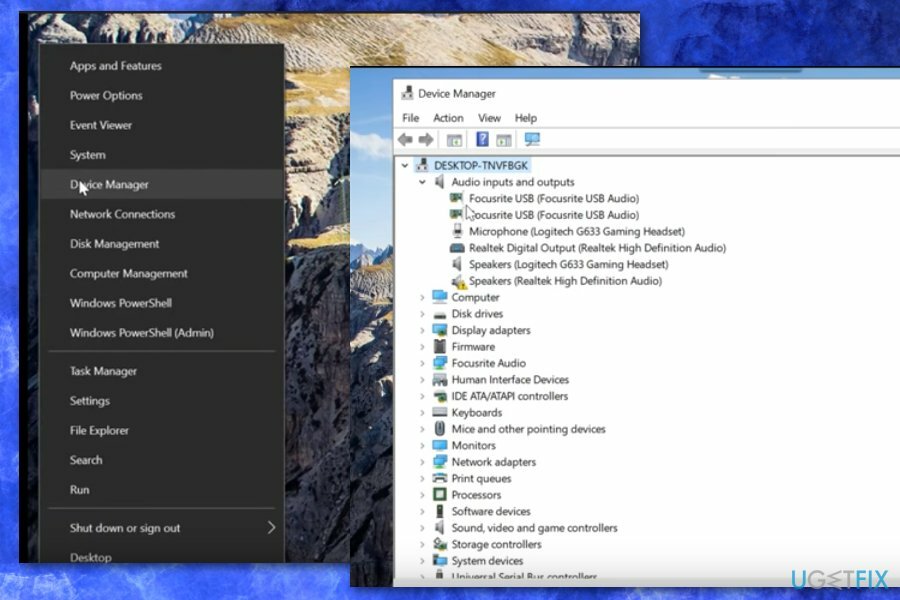
- ან დააჭირეთ Windows გასაღები + R, ტიპი devmgmt.mscდა დააჭირეთ შედი
- გააფართოვეთ ხმის, ვიდეო და თამაშის კონტროლერები
- Იპოვო Realtek მაღალი გარჩევადობის აუდიო. თუ ის მონიშნულია ყვითელი ძახილის ნიშნით, ეს ნიშნავს, რომ სისტემაში მიმდინარე ხმის პრობლემების დამნაშავე არის Realtek-ის აუდიო დრაივერი.
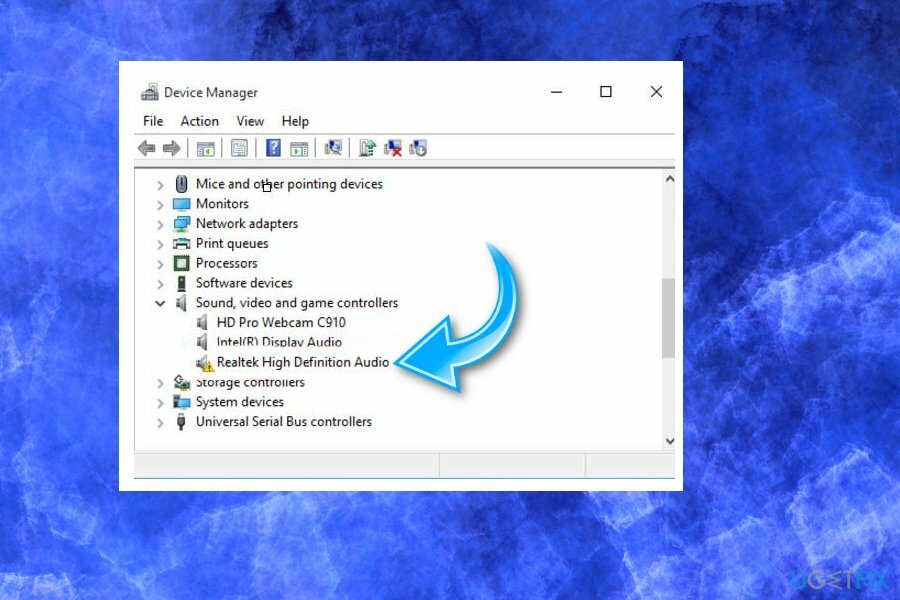
ხელახლა დააინსტალირეთ Realtek High Definition აუდიო დრაივერი
თქვენი კომპიუტერის მაქსიმალური მუშაობის აღსადგენად, თქვენ უნდა შეიძინოთ ლიცენზირებული ვერსია Reimage Reimage სარემონტო პროგრამული უზრუნველყოფა.
- დაჭერა Windows გასაღები + R გაშვების დიალოგის გასახსნელად.
- ტიპი devmgmt.msc და დააჭირეთ Enter/OK
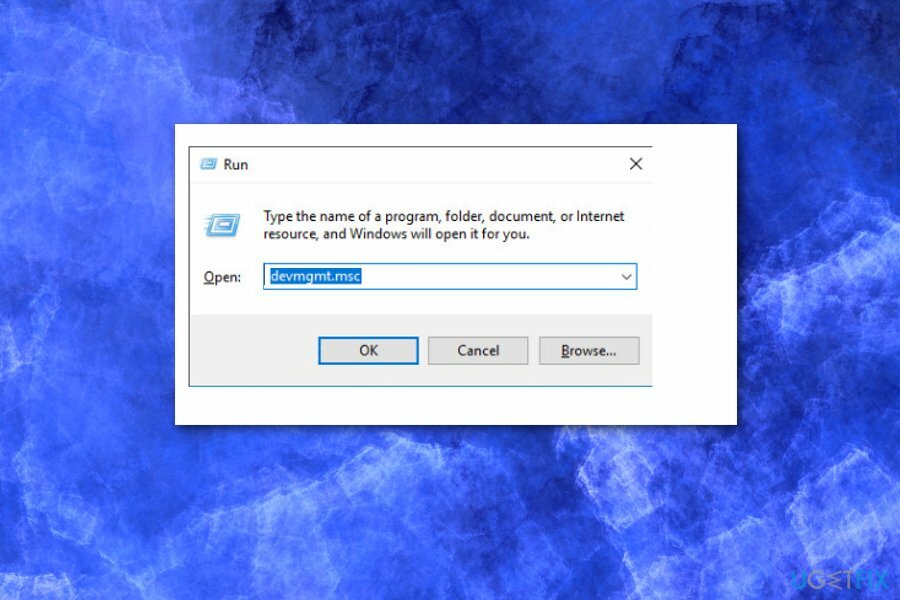
- ან დააწკაპუნეთ მარჯვენა ღილაკით Windows გასაღები და აირჩიეთ Მოწყობილობის მენეჯერი
- გააფართოვეთ ხმის, ვიდეო და თამაშის კონტროლერები
- დააწკაპუნეთ მარჯვენა ღილაკით Realtek მაღალი გარჩევადობის აუდიო დრაივერი და აირჩიეთ დეინსტალაცია
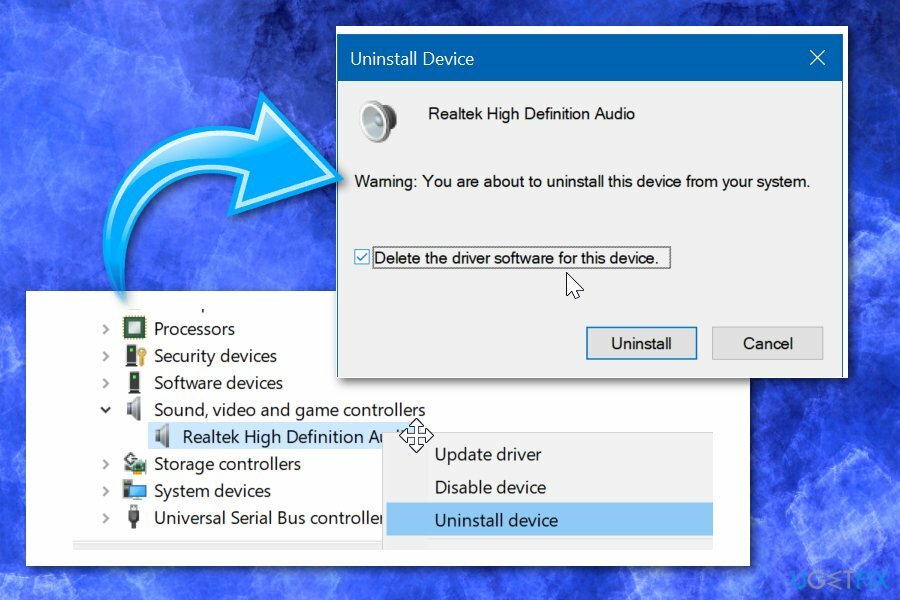
- თუ დადასტურებას გთხოვენ, მონიშნეთ გვერდით ველი ამ მოწყობილობის დრაივერის პროგრამული უზრუნველყოფის წაშლა და დააჭირეთ კარგი
- გადატვირთეთ თქვენი კომპიუტერი
- ამის შემდეგ გახსენით Device Manager, როგორც ეს აღწერილია 1-3 ნაბიჯებში
- გააფართოვეთ ხმის, ვიდეო და თამაშის კონტროლერები ისევ
- დააწკაპუნეთ მარჯვენა ღილაკით Realtek მაღალი გარჩევადობის აუდიო დრაივერი და დააწკაპუნეთ სკანირება ტექნიკის ცვლილებებისთვის
- თუ სისტემა ვერ აღმოაჩენს დაკარგული დრაივერის და ავტომატურად დააინსტალირებს მის უახლეს ვერსიას, თქვენ მოგიწევთ ნავიგაცია Realtek-ის ოფიციალური საიტი და ჩამოტვირთეთ თქვენთან შესაბამისი აუდიო დრაივერის უახლესი ვერსია Windows 10 ტიპის (32 ან 64 ბიტიანი).
ხელახლა დააინსტალირეთ აუდიო დრაივერი მართვის პანელიდან
თქვენი კომპიუტერის მაქსიმალური მუშაობის აღსადგენად, თქვენ უნდა შეიძინოთ ლიცენზირებული ვერსია Reimage Reimage სარემონტო პროგრამული უზრუნველყოფა.
- ტიპი Appwiz.cpl დაწყება ან დავალების ზოლის საძიებო ველში და შემდეგ დააჭირეთ შედი გასახსნელი გასაღები პროგრამები და ფუნქციები ფანჯარა.
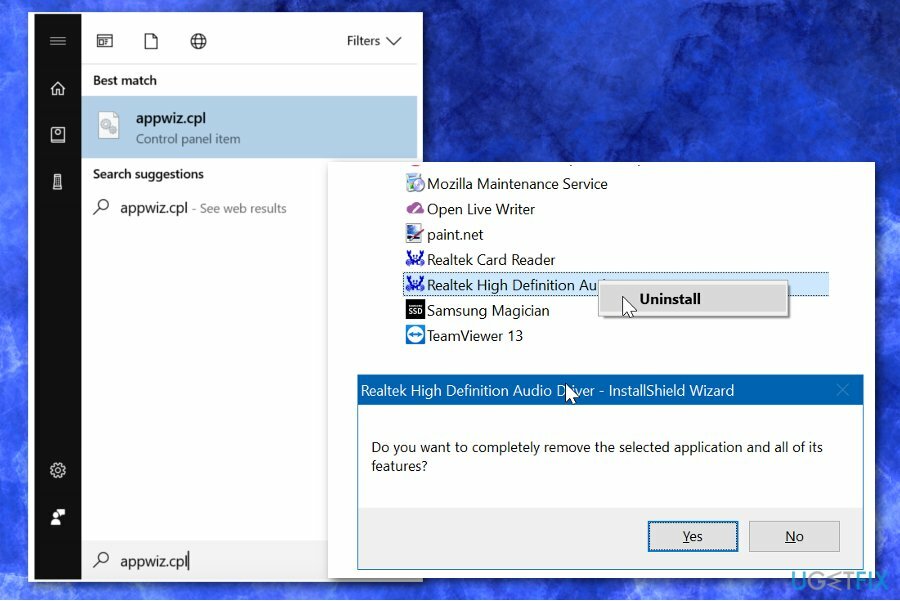
- იპოვნეთ აუდიო დრაივერის ჩანაწერი და დააწკაპუნეთ მარჯვენა ღილაკით აუდიოს დრაივერზე და შემდეგ აირჩიეთ დეინსტალაცია ვარიანტი.
- აირჩიეთ დიახ გაგრძელება.
- გადატვირთეთ თქვენი მოწყობილობა, როდესაც დრაივერი ამოღებულია.
- მიიღეთ აუდიო დრაივერის უახლესი ვერსია და დააინსტალირეთ თქვენს კომპიუტერში.
მოაგვარეთ პრობლემა Intel აუდიო დრაივერის არასწორი
თქვენი კომპიუტერის მაქსიმალური მუშაობის აღსადგენად, თქვენ უნდა შეიძინოთ ლიცენზირებული ვერსია Reimage Reimage სარემონტო პროგრამული უზრუნველყოფა.
Microsoft-ის თანახმად, პრობლემა ჩნდება განახლებაში შეტანილი არასწორი აუდიო დრაივერის გამო. თუ ადრე მოწოდებული მეთოდები არ დაეხმარა, სცადეთ შემდეგი ნაბიჯების შესრულება თქვენს Windows OS-ში:
- Წადი Მოწყობილობის მენეჯერი და გახსნა ხმა, ვიდეო და თამაშის კონტროლერები განყოფილება;
- მოძებნეთ Realtek მოწყობილობა (ყვითელი სამკუთხედი „?“ ნიშნით) და აირჩიეთ იგი;
- ყოფნისას ხედი მენიუ, აირჩიეთ მოწყობილობები კავშირით;
- შეამოწმეთ მშობელი მოწყობილობა;
- დააწკაპუნეთ მაუსის მარჯვენა ღილაკით კონტროლერ მოწყობილობაზე და აირჩიეთ Თვისებები;
- როდესაც ახალ ფანჯარაში მოხვდებით, დააწკაპუნეთ დრაივერის ჩანართი და შეამოწმეთ თქვენი დრაივერის ვერსია;
- თუ თქვენი დრაივერის ვერსია არის 9.21.0.3755, თქვენ გაქვთ დრაივერი, რომელიც არასწორია.
- დააწკაპუნეთ მოწყობილობის დეინსტალაცია და ცვლილებების დაშვება;
- გადატვირთეთ მოწყობილობა და შეამოწმეთ მუშაობს თუ არა აუდიო.
განაახლეთ აუდიო დრაივერი Device Manager-ში
თქვენი კომპიუტერის მაქსიმალური მუშაობის აღსადგენად, თქვენ უნდა შეიძინოთ ლიცენზირებული ვერსია Reimage Reimage სარემონტო პროგრამული უზრუნველყოფა.
სხვადასხვა მომხმარებლებმა გააზიარეს ეს მეთოდი, როგორც გამოსადეგი ონლაინ მხარდაჭერის ფორუმებში. დრაივერის განახლება დაგეხმარებათ აუდიოს აღდგენაში თქვენს Windows 10 მოწყობილობაზე.
- იპოვნეთ Მოწყობილობის მენეჯერი.
- გააფართოვეთ ხმის, ვიდეო და თამაშის კონტროლერები განყოფილება.
- მოძებნეთ მოწყობილობა SST როგორც სახელის ნაწილი. დააწკაპუნეთ მარჯვენა ღილაკით და აირჩიეთ დრაივერის განახლება.
- როდესაც ახალი ფანჯარა გამოჩნდება, აირჩიეთ დაათვალიერე ჩემი კომპიუტერი დრაივერის პროგრამული უზრუნველყოფისთვის.
- დააწკაპუნეთ შემდეგი.
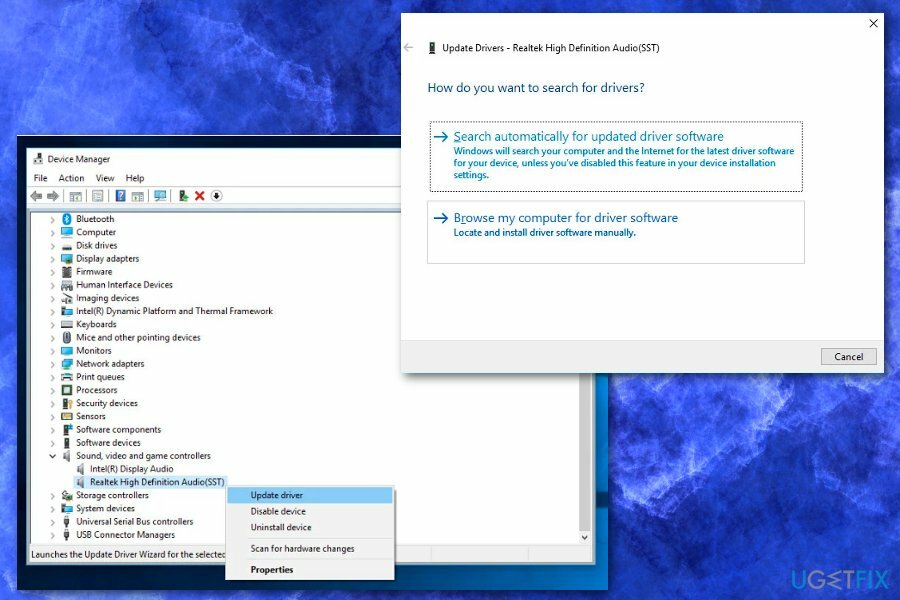
- აირჩიეთ მაღალი გარჩევადობის აუდიო და მერე შემდეგი.
- თქვენი აუდიო დრაივერი ახლა იდეალურად უნდა მუშაობდეს.
გააუმჯობესეთ თქვენი სისტემა და გახადეთ ის უფრო ეფექტურად იმუშაოს
თქვენი სისტემის ოპტიმიზაცია ახლავე! თუ არ გსურთ თქვენი კომპიუტერის ხელით შემოწმება და არ გსურთ იპოვოთ პრობლემები, რომლებიც ანელებს მას, შეგიძლიათ გამოიყენოთ ქვემოთ ჩამოთვლილი ოპტიმიზაციის პროგრამული უზრუნველყოფა. ყველა ეს გადაწყვეტა გამოცდილია ugetfix.com-ის გუნდის მიერ, რათა დარწმუნდეთ, რომ ისინი ხელს უწყობენ სისტემის გაუმჯობესებას. თქვენი კომპიუტერის ოპტიმიზაციისთვის მხოლოდ ერთი დაწკაპუნებით აირჩიეთ ერთ-ერთი ეს ინსტრუმენტი:
შეთავაზება
გააკეთე ახლავე!
ჩამოტვირთვაკომპიუტერის ოპტიმიზატორიბედნიერება
გარანტია
გააკეთე ახლავე!
ჩამოტვირთვაკომპიუტერის ოპტიმიზატორიბედნიერება
გარანტია
თუ არ ხართ კმაყოფილი Reimage-ით და ფიქრობთ, რომ მან ვერ გააუმჯობესა თქვენი კომპიუტერი, მოგერიდებათ დაგვიკავშირდეთ! გთხოვთ, მოგვაწოდოთ თქვენს პრობლემასთან დაკავშირებული ყველა დეტალი.
ეს დაპატენტებული სარემონტო პროცესი იყენებს 25 მილიონი კომპონენტის მონაცემთა ბაზას, რომელსაც შეუძლია შეცვალოს ნებისმიერი დაზიანებული ან დაკარგული ფაილი მომხმარებლის კომპიუტერში.
დაზიანებული სისტემის შესაკეთებლად, თქვენ უნდა შეიძინოთ ლიცენზირებული ვერსია Reimage მავნე პროგრამების მოცილების ინსტრუმენტი.

რომ დარჩეს სრულიად ანონიმური და თავიდან აიცილონ ISP და მთავრობა ჯაშუშობისგან თქვენ უნდა დაასაქმოთ პირადი ინტერნეტი VPN. ის საშუალებას მოგცემთ დაუკავშირდეთ ინტერნეტს, მაშინ როდესაც იყოთ სრულიად ანონიმური ყველა ინფორმაციის დაშიფვრით, თავიდან აიცილოთ ტრეკერები, რეკლამები და ასევე მავნე შინაარსი. რაც მთავარია, თქვენ შეაჩერებთ უკანონო სათვალთვალო საქმიანობას, რომელსაც NSA და სხვა სამთავრობო ინსტიტუტები ახორციელებენ თქვენს ზურგს უკან.
კომპიუტერის გამოყენებისას ნებისმიერ დროს შეიძლება მოხდეს გაუთვალისწინებელი გარემოებები: ის შეიძლება გამორთოს დენის გათიშვის გამო, ა სიკვდილის ცისფერი ეკრანი (BSoD) შეიძლება მოხდეს, ან Windows-ის შემთხვევითი განახლებები შეუძლია მოწყობილობას, როცა რამდენიმე ხნით წახვალთ წუთები. შედეგად, თქვენი სასკოლო დავალება, მნიშვნელოვანი დოკუმენტები და სხვა მონაცემები შეიძლება დაიკარგოს. რომ აღდგენა დაკარგული ფაილები, შეგიძლიათ გამოიყენოთ მონაცემთა აღდგენის პრო – ის ეძებს ფაილების ასლებს, რომლებიც ჯერ კიდევ ხელმისაწვდომია თქვენს მყარ დისკზე და სწრაფად იბრუნებს მათ.